
V Neodvisnosti od naprave, ki se uporablja za dostop do globalnih omrežnih virov, na milijone ljudi vsakodnevno pošiljajo veliko število sporočil in datotek, ter izvajajo tudi avdio in video klice z uporabo Viber Service. Priljubljenost selarja ni nazadnje zaradi svoje platforme, to je možnost delovanja v okolju različnih mobilnih in namiznih operacijskih sistemov. Spodaj bodo obravnavane metode za namestitev Weberja na računalnik ali prenosni računalnik, ki se izvaja pod okni.
Namestite vivra na računalnik
Večina uporabnikov začenja uporabljati Messenger, ki se obravnava od namestitve svojega pametnega telefona aplikacije Viber za Android ali IOS. Omeniti je treba, da je storitev nameščena s svojimi ustvarjalci kot orodje za komuniciranje in izmenjavo informacij, predvsem med mobilnimi uporabniki. Hkrati pa je Viber za Windows značilen številne nesporne prednosti in je včasih nepogrešljivo orodje, zlasti če morate prenesti velike količine podatkov. Pridobite namizno različico Messengerja na svojem računalniku ali prenosnem računalniku na več načinov.Metoda 1: Brez pametnega telefona
Glavna ovira pri namestitvi Weberja na računalnik ali prenosni računalnik je dejansko pomanjkanje avtonomije Windows različice aplikacije Service Client. To pomeni, da brez telefona, ki deluje z Android ali IOS, lahko namestite program PC, ampak da aktivirate Viber račun in se prijavite v sistem, da pridobite dostop do zmogljivosti storitev z uporabo ponudbe razvijalcev, ne boste mogli. Vendar pa je ta ovira premagana in zelo enostavno.

Ker se ustvarjalci Viber zahtevajo, da se registrirajo v svoji mobilni napravi storitev, ki delujejo pod Android ali IYOS, zagotavljajo sistem tako napravo, samo virtualno. Ta funkcija se izvede z uporabo enega od emulatorjev Android - aplikacija z glavno funkcijo, katerih je ustvarjanje virtualne mobilne naprave v okolju Windoves. Izbira emulatorja za doseganje glavnega cilja - Aktiviranje računa Viber PC ni temeljnega, kdo bo ustrezal.

Kot primer razmislite o implementaciji Institucije glasnika skozi priljubljeno in preprosto rešitev - Andy.
- Prenesite povezavo iz pregleda članka na naši spletni strani, distribucija emulatorja Android-emulatorja je začela monterja.

Kliknite »Naprej« v prvem oknu in pričakujete, da boste dokončali namestitev sredstev.

- Če želite prenesti in namestiti Weber v okolje emulatorja, boste potrebovali Google Račun. Kljub temu, da vam Andy omogoča, da ga ustvarite s svojimi sredstvi, je priporočljivo, da vnaprej registrirate račun z uporabo preprostega navodila:
Preberite več: Ustvarite račun v Googlu

- Zaženite emulator Android in odprite trg predvajanja s klikom na ikono aplikacije v oknu Andy.

- Vstopimo v račun s podatki že ustvarjenega Google Računa, ki določajo e-poštni naslov,

in nato geslo.

- V iskalno polje vnesemo stikalo "Viber" in kliknite na prvi rezultat izhodnega rezultata - "Viber: Klici in sporočila".
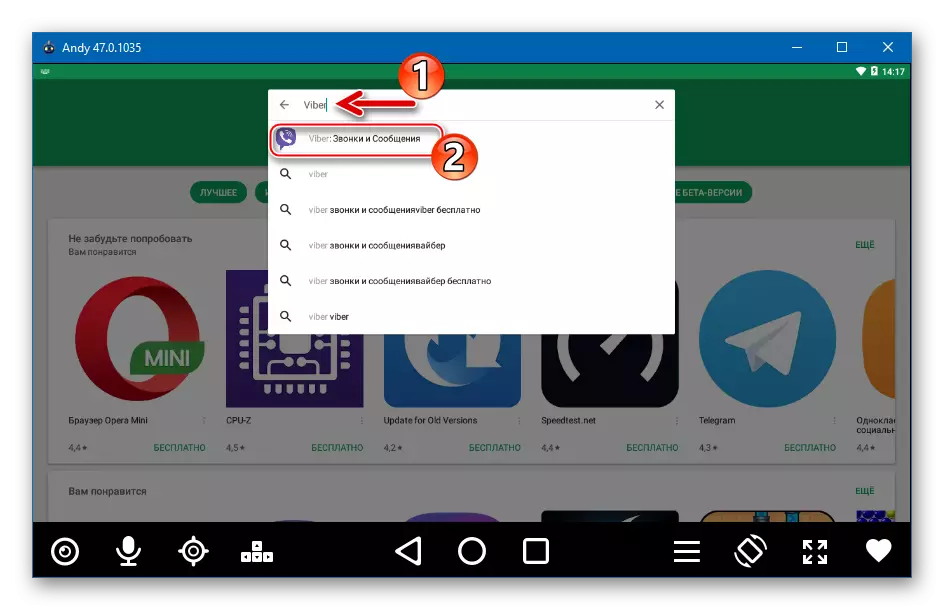
- Na strani aplikacije kliknite »Set«.

- Počakamo na konec nakladanja in nameščanja Weberja v Andy
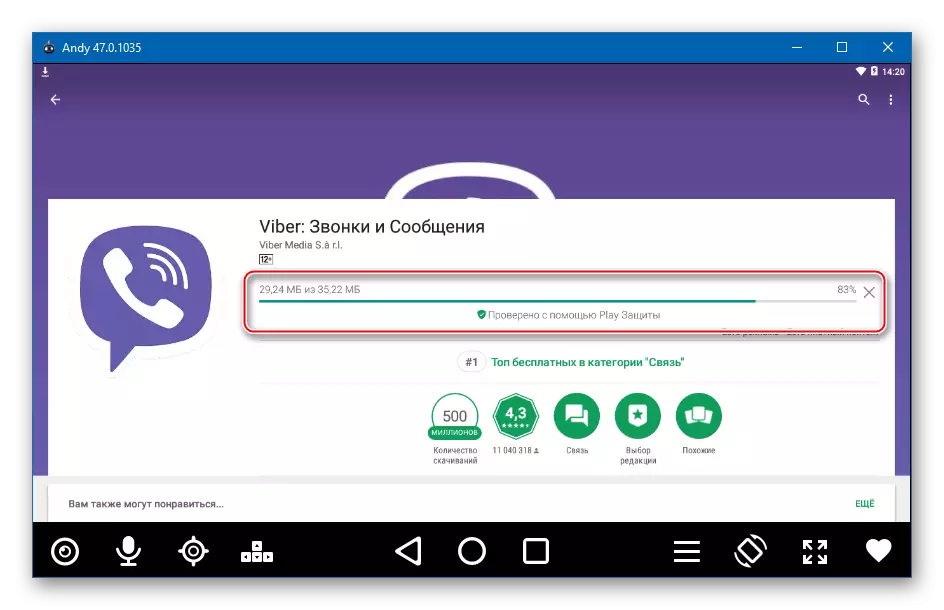
In kliknite »Odpri«.
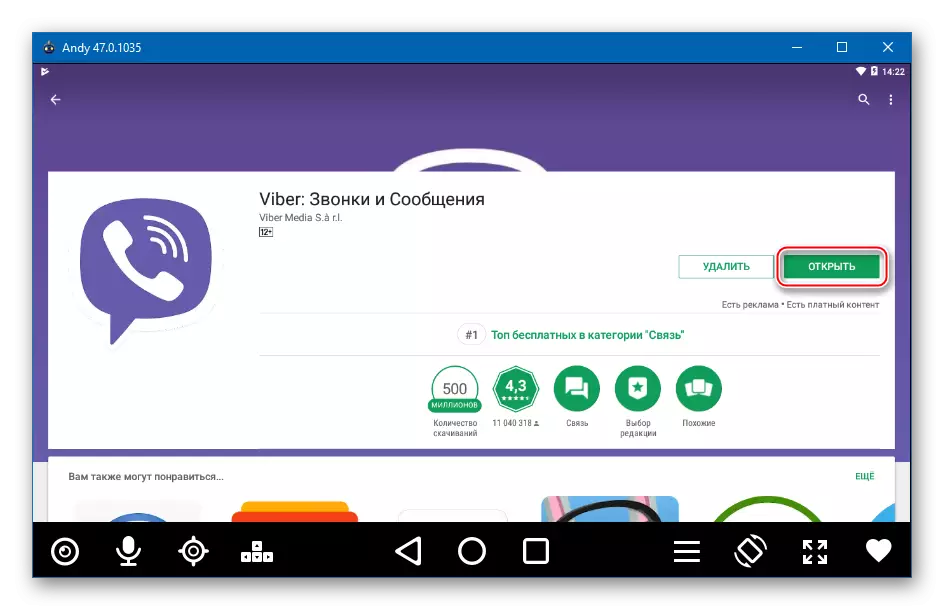
- V oknu »Nadaljuj« v oknu »Dobrodošli«.
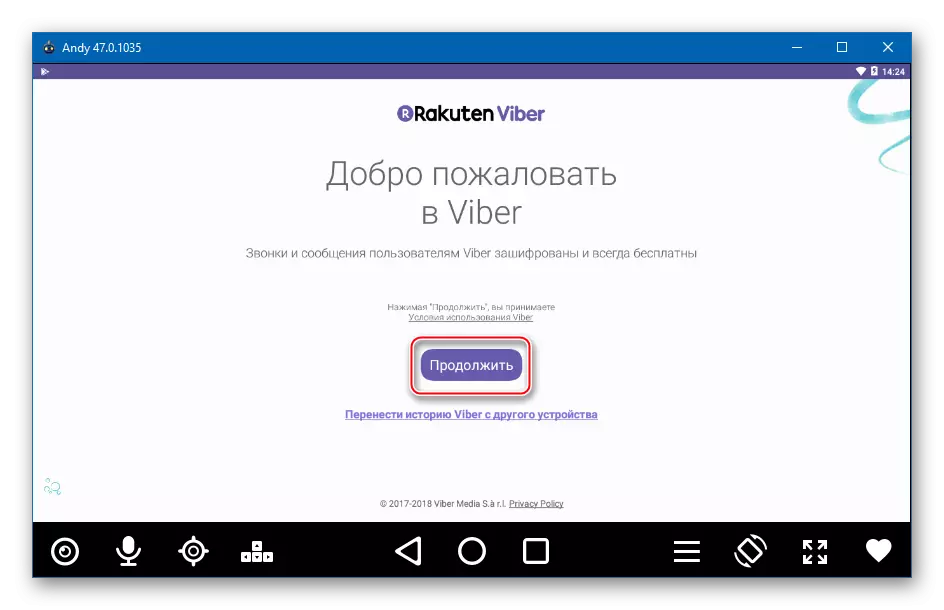
- Vnesite telefonsko številko, na katero sporočilo SMS vsebuje aktivacijsko kodo. Prej morate izbrati državo, v kateri je registriran mobilni identifikator.

- Kliknite gumb »Nadaljuj«, preverite pravilnost vnesenih podatkov in kliknite »Da« v zahtevi, ki se prikaže.

- Sprostili smo prejem SMS-jev z dostopno kodo in vnesite skrivno kombinacijo številk

Na ustreznem področju.

- Če je vse opravljeno pravilno, se Viber račun samodejno aktivira in dobimo dostop do vseh sistemskih funkcij. Na začetku - na račun prilagoditve,

In nato na glavne možnosti storitve.

Na tej stopnji se lahko namestitev VAIBER na računalnik šteje za popolno - načeloma, sposobnost uporabe selarja je, vendar bo potrebno zagnati v oknu Andy. Treba je omeniti, da taka odločitev zaradi zahtevnega emulatorja v računalniku vključenih sistemskih virov ni najboljša, in je ni mogoče poklicati, njegovo najbolj priročno.

Zato je po izvedbi zgoraj navedenih navodil priporočljivo namestiti celotno različico sistema Windows Viber, ki deluje v skladu z navodilom "Metoda 3: Uradna spletna stran", opisana v nadaljevanju v članku. Račun lahko aktivirate v storitvi prek emulatorja Android, postopek je opisan tudi v opisu metode namestitve Weberja iz uradnega vira. Ovire za avtorizacijo v Messengerju se bodo zdaj praktično ne pojavijo, ker imamo "Android-Device" v Arsenalu, kljub dejstvu, da je virtualni, vendar sposoben opravljati to nalogo.
2. način: Trgovina z operacijskim sistemom Windows
Uporabniki Windows 10 lahko namestijo aplikacijo Viber odjemalca iz trgovine, ki jo je Microsoft ustvaril za nemoteno in hitro potrdilo, in nadalje samodejno posodabljajo priljubljena programska orodja uporabnikov lastnega OS.

Preden namestite Weber na računalnik ali prenosni računalnik v spodnjih navodilih, izvedite namestitev in aktiviranje aplikacije v sedanjem pametnem telefonu, ki izvaja Android ali IOS!
Preberi več:
Namestitev Viber na Android-pametnega telefona
Prenesite Viber za iPhone brezplačno
- Pojdite na stran VIBER Setup za računalnik v aplikaciji Windows 10. Tukaj lahko greste na dva načina:
- Kliknite na spodnjo povezavo - stran za nalaganje aplikacije se odpre v brskalniku, ki je privzeto dodeljena OS za uporabo:
Prenesite Viber iz Microsoft Store

Kliknite gumb »Get Application«, ki bo samodejno odpre ciljno stran v Microsoftovi Storitvi za Windows 10.
- Odprite »Microsoft Store«, tako da kliknete ploščice v glavnem meniju Windows;
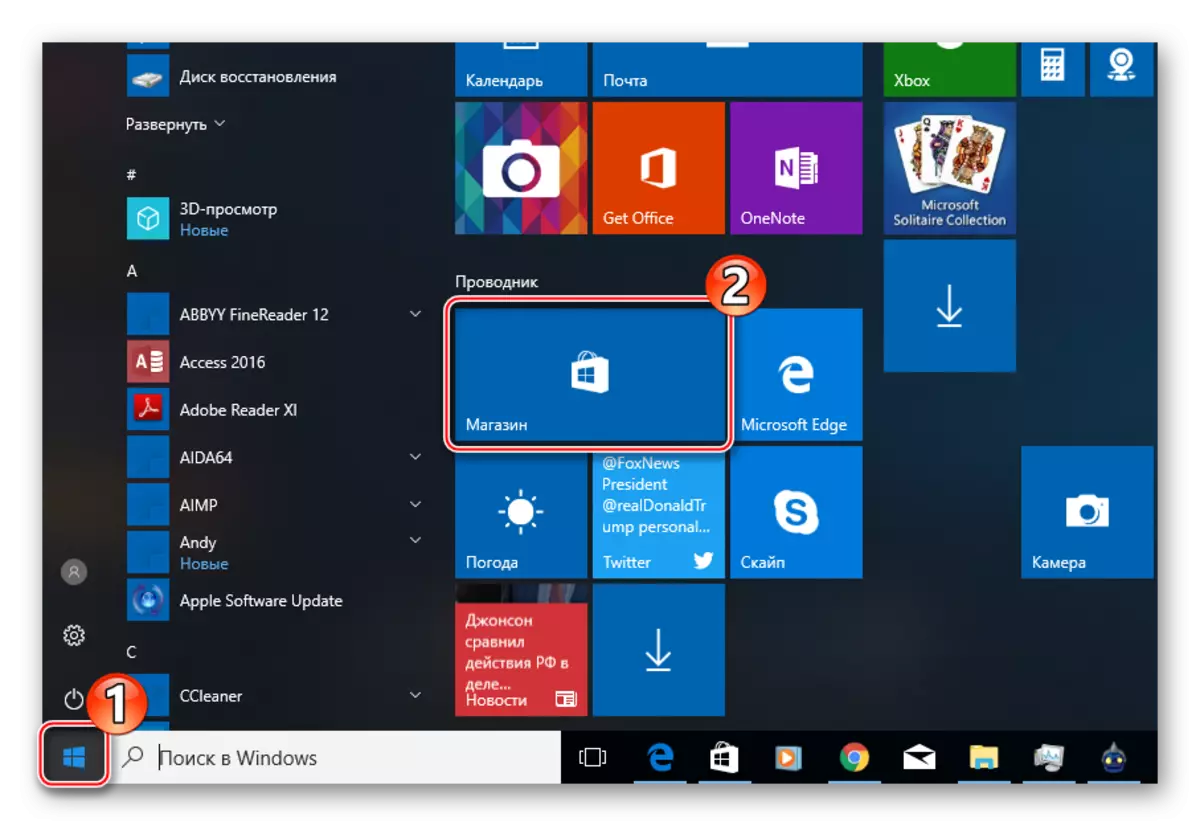
V iskalnem polju vnesite poizvedbo "Viber" in izberite element, označen z "Dodatek" med izpeljanimi rezultati.

Mimogrede, lahko storite brez vstopa v iskalno poizvedbo, preprosto razlitje glavne strani trgovine navzdol in iskanje "Viber" v razdelku »Najbolj priljubljeni«. V vsakem primeru, v času ustvarjanja sedanjega gradiva, orodje zavzema spoštovano mesto med najpogosteje prenesene aplikacije iz Windows Store 10.

- Kliknite na spodnjo povezavo - stran za nalaganje aplikacije se odpre v brskalniku, ki je privzeto dodeljena OS za uporabo:
- Pritisnite gumb »Get« na strani Weber v Microsoftovi trgovini.

- Veselimo se nalaganja komponent, nato pa namestite aplikacijo. Sistem izvaja vse potrebne ukrepe brez posredovanja uporabnikov.

- Zaženite začetek nameščenega selarja, tako da kliknete gumb »Run«.

- Na tej stopnji lahko navedete, da je Viber nameščen na računalniku ali prenosnem računalniku in je praktično pripravljen za delovanje.

Ostaja samo za prijavo v storitev:
- Kliknite »Da« v odgovor na zahtevo za instrument namestitvenega sistema na mobilni napravi;

- Vnesite telefonsko številko, ki se uporablja kot ID v Messengerju. Po vnosu in preverjanju informacij kliknite »Nadaljuj«;

- Nato vzamemo v roke pametnega telefona Android ali iPhone, na katerem je mobilna različica Weberja nameščena in aktivirana. Kliknite »Odprite QR Scanner« v Viber za Windows;

- Odklenite zaslon naprave in odkrijte optični bralnik odprtega QR v Vaiberu za Android ali Ayos. Skenirajte sliko QR kode s pametnim telefonom na računalniškem zaslonu;

- Skoraj takoj dobite želeni rezultat, to je aktivirano Viber za Windows 10!

- Kliknite »Da« v odgovor na zahtevo za instrument namestitvenega sistema na mobilni napravi;
Metoda 3: Uradna stran
Nazadnje, najlažji način za pridobitev namizne različice Viber, ne glede na različico sistema Windows in prisotnost ali pomanjkanje pametnega telefona je uporaba distribucije, prejetega od uradne spletne strani razvijalca.

Kot pri uporabi prejšnje metode je treba namestiti mobilno različico Messengerja in izvesti aktiviranje Viber račun prek pametnega telefona in za odsotnost take - uporabite emulator Android!
- Pojdite na uradno stran prenosa Viber za Windows s sklicevanjem:
Prenesite Viber za Windows z uradnega spletnega mesta

- Kliknite gumb »Download Viber« in počakajte, da se razdelitev naloži.

- Odprite prejeto datoteko "VizerSetup.exe".

- Kliknite gumb »Namesti« v prvem oknu namestitvenega programa.
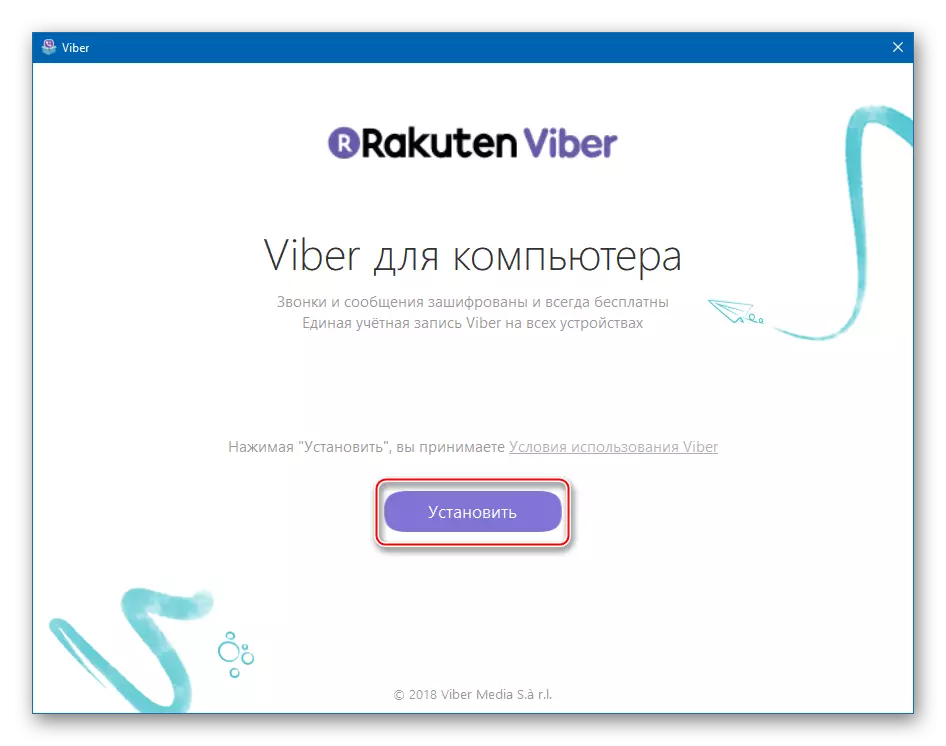
- Postopek kopiranje in registracijo potrebnih datotek v sistemu se samodejno izvede namestitveni program, počakajte namestitev namestitve, skupaj z izpolnjevanjem kazalnika izvajanja.

- Po zaključku namestitve WYYBER se bo okno dobrodošlice samodejno odprlo z vprašanjem prisotnosti nameščenega selarja v pametnem telefonu. Kliknite »Da.«
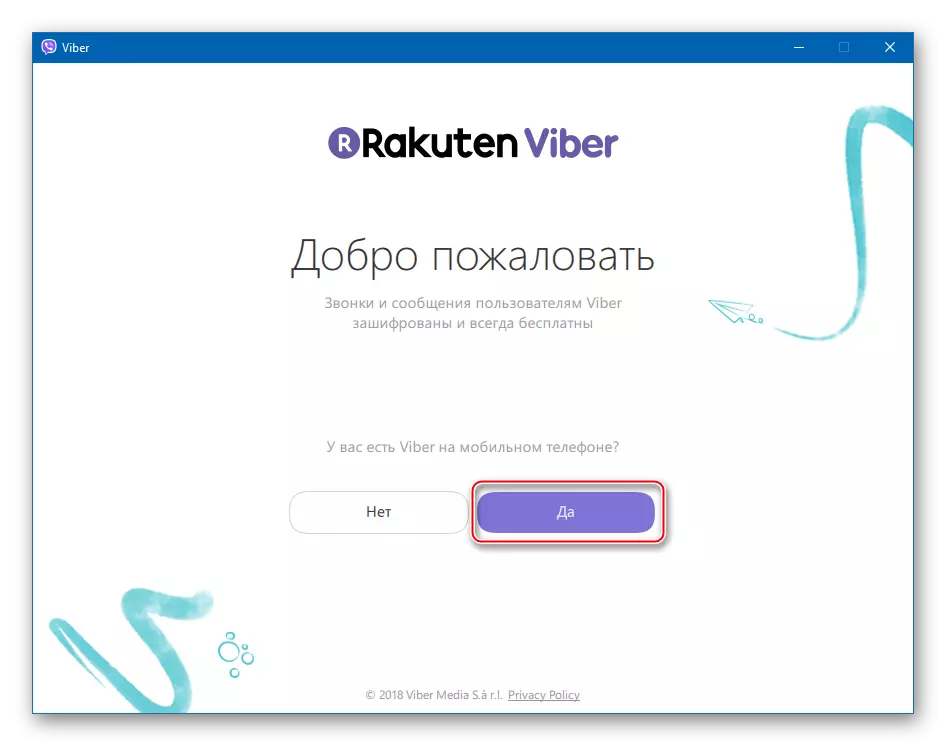
- Vstopimo v telefonsko številko, ki je identifikator v storitvi, in kliknite »Nadaljuj«.
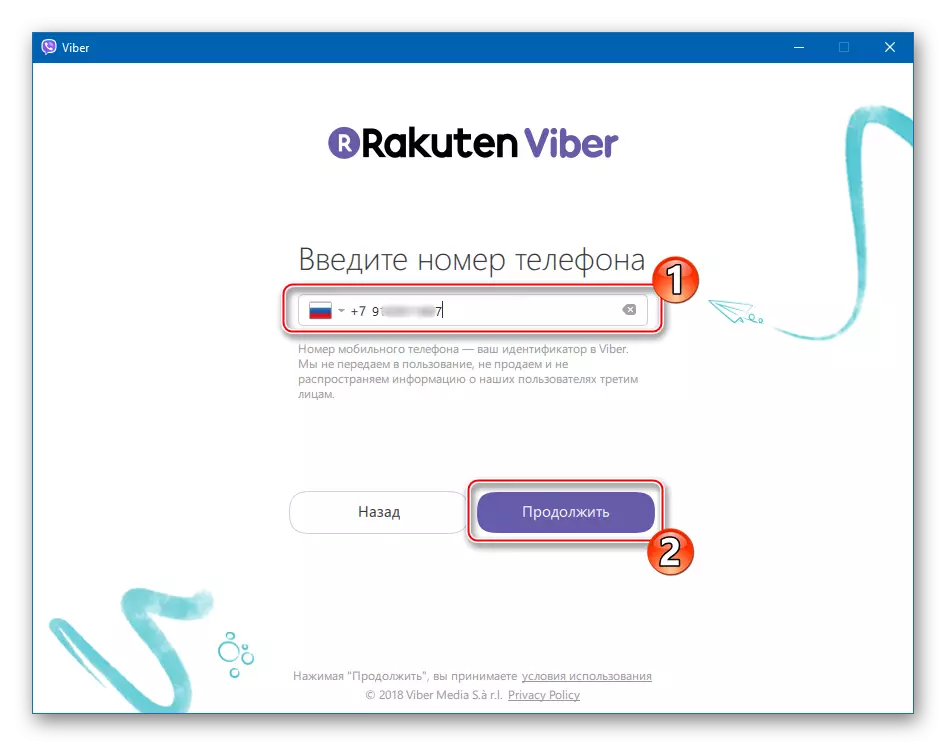
- Skenirajte s telefonom, ki se je pojavil v oknu »Aktiviranje« QR kode.
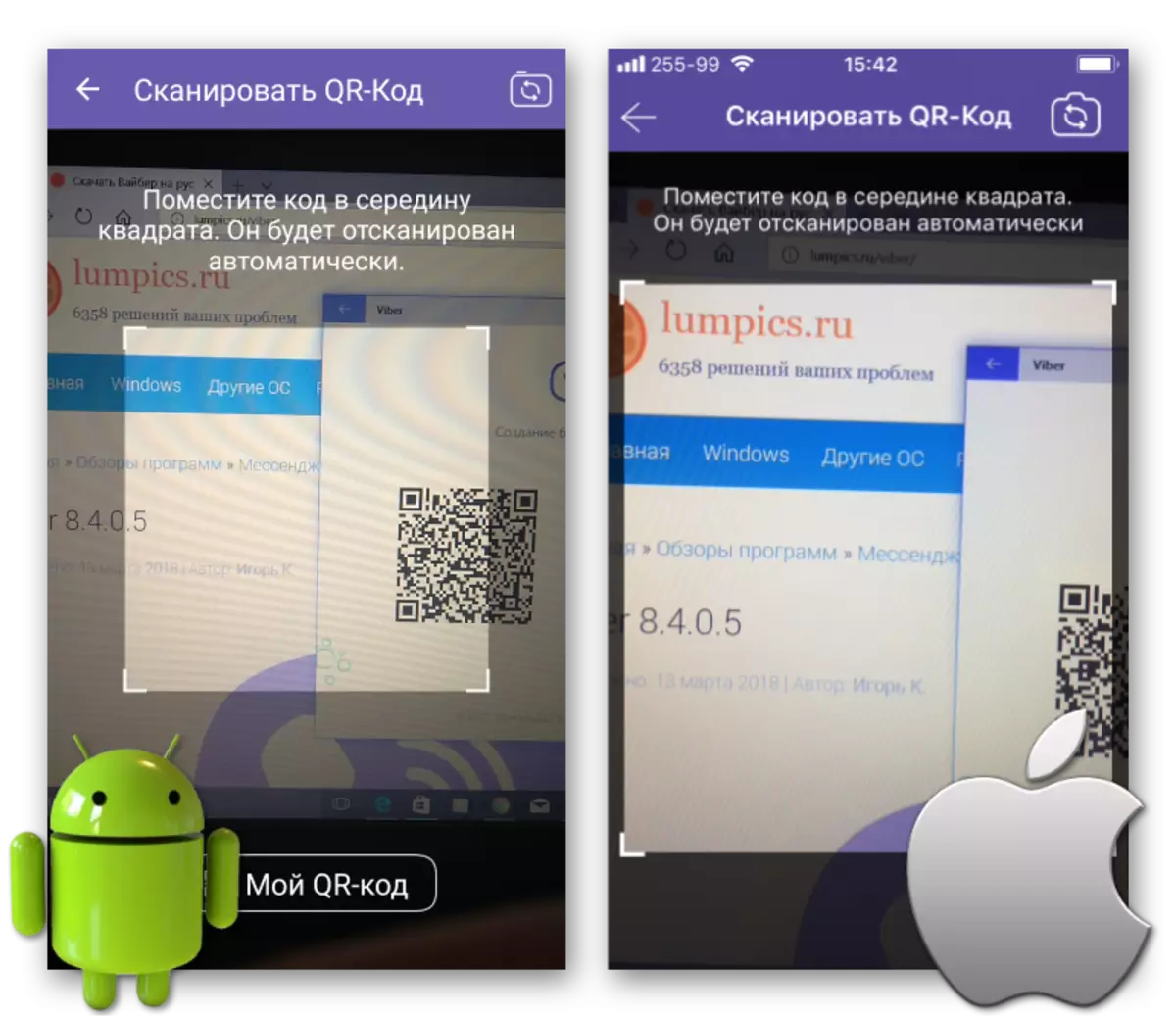
Če je pametni telefon manjka, in aktiviranje računa je bila izvedena z emulator v skladu z ročnim "Metoda 1: brez pametnega telefona", ki je bil predlagan zgoraj v tem članku, naredimo naslednje:
- V oknu Viber za Windows, ki vsebuje QR kodo, kliknite povezavo »Fotoaparat ne deluje zame. Kaj storiti?".

- V oknu, ki vsebuje tajni identifikacijski ključ, kliknite »Kopiraj«.

- Pojdite na okno emulatorja Android in zaženite »brskalnik« v svojem okolju.
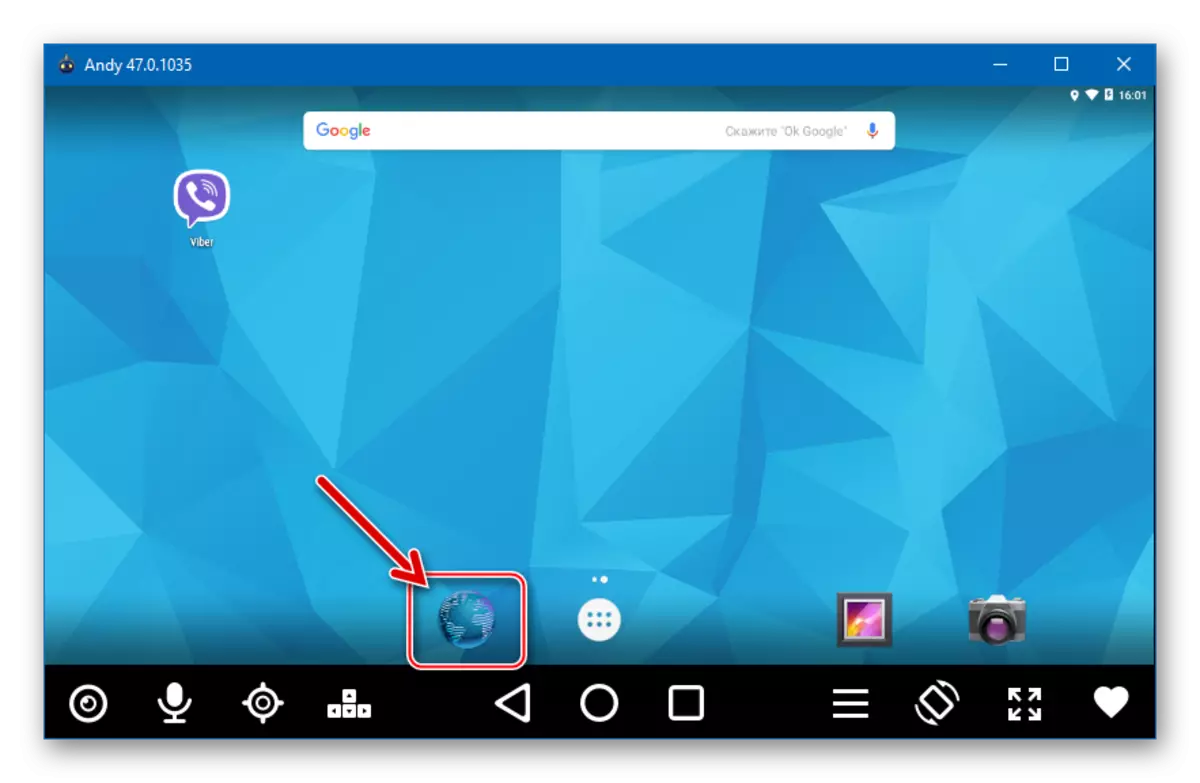
- Pritisnite levi gumb miške tako, da postavite kazalec manipulatorja v naslovno vrstico in ga držite, dokler se vsebina označi. Ko se ključ sprosti, se prikaže seznam možnih dejanj.

Kliknite "Vstavi" in pritisnite "Enter", da se pomaknete na povezavo.

- Emulator bo samodejno odprt s predhodno aktivirano Viber z zahtevo za vezavo druge naprave na račun v storitvi.

Nastavimo ček v Chekboxu "Želim aktivirati Viber na dodatni napravi" in kliknite "Dovoli".

- V oknu Viber za Windows, ki vsebuje QR kodo, kliknite povezavo »Fotoaparat ne deluje zame. Kaj storiti?".
- Pojdite na okno Waiber za računalnik - Potrditev uspeha Identifikacije se je pojavila "Pripravljena!". Pritisnite gumb »Odpri Viber«.

- Po sinhronizaciji podatkov, ki se bo izvedena samodejno, je namizna različica enega izmed najbolj priljubljenih messengers pripravljena na delo!
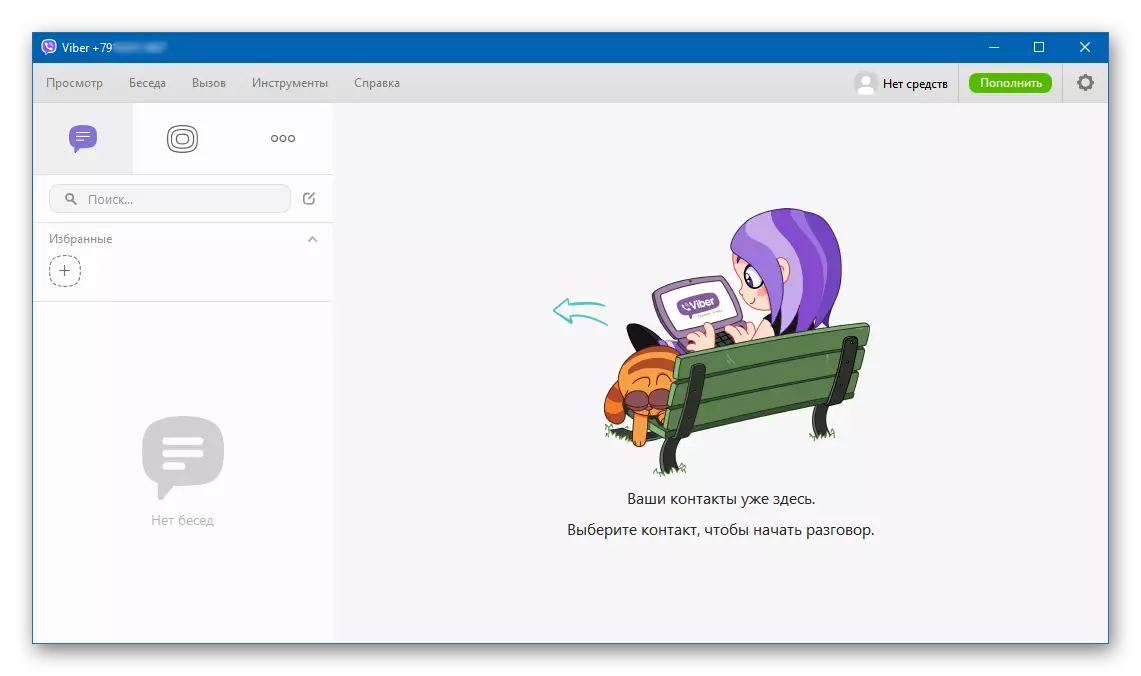
Kot lahko vidite, dobite različico aplikacije Viber odjemalec, ki deluje v okolju Windows, je popolnoma preprosto. Z dokončanjem preprostih navodil, dobimo veliko prednosti dobesedno v nekaj minutah, je pomembno le, da izberete način, da namestite pot!
